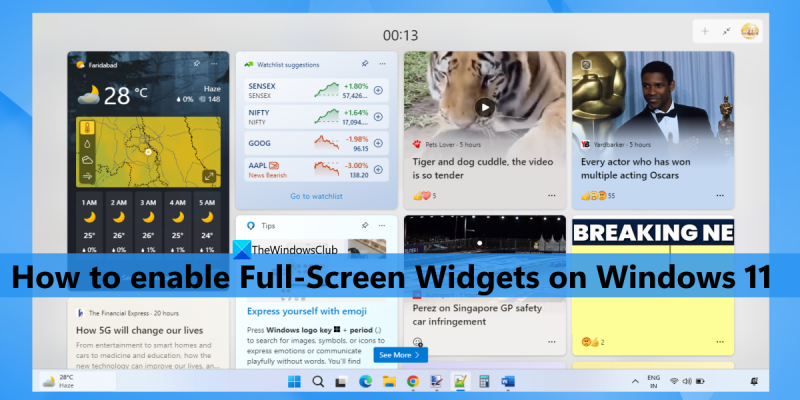Com a expert en informàtica, sempre estic buscant maneres de fer-me la vida més fàcil. Una de les maneres de fer-ho és utilitzant ginys de pantalla completa a Windows 11. Els ginys de pantalla completa ofereixen una manera fantàstica de veure la informació d'un cop d'ull sense haver d'obrir diverses aplicacions. Es poden utilitzar per fer un seguiment del temps, consultar la borsa o fins i tot fer un seguiment de la vostra llista de tasques pendents. Per habilitar els ginys de pantalla completa a Windows 11, només cal que aneu al menú de configuració i seleccioneu la pestanya 'Ginis'. Des d'aquí, podeu activar o desactivar el tauler d'estris i ajustar la mida del giny. Si esteu buscant una manera de fer-vos la vida una mica més fàcil, us recomano molt que proveu els ginys de pantalla completa.
Ginys és una funció integrada a Windows 11 que us ajuda a mostrar contingut dels vostres serveis i aplicacions preferides a l'escriptori. El tauler o tauler d'estris conté targetes petites (anomenades ginys) que mostren el contingut dels serveis seleccionats. També podeu afegir i personalitzar widgets quan vulgueu. I quan feu clic a la icona de giny disponible a la barra de tasques, la barra de giny s'obre amb la configuració predeterminada. La meitat de les espècies mode. Però ara pots expandeix els ginys a pantalla completa També. Així que els que ho desitgin habilitar ginys de pantalla completa a Windows 11 Podeu seguir els passos d'aquesta publicació.

Abans això no era possible, però ara sí. Abans de continuar, tingueu en compte que l'opció de ginys de pantalla completa està disponible actualment a la versió de desenvolupament (25201 o superior) de Windows 11. Si ja l'utilitzeu, podeu activar fàcilment l'opció de ginys de pantalla completa i també desactivar-la quan vulgueu .
Activeu els widgets de pantalla completa a Windows 11
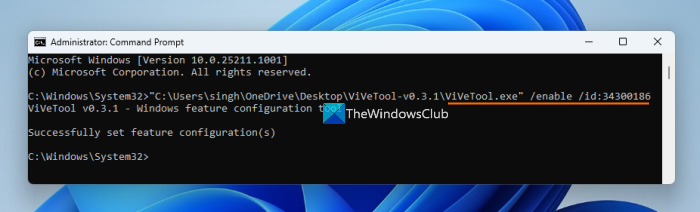
Si vols activa els ginys de pantalla completa en el teu Windows 11 ordinador i, a continuació, seguiu aquests passos:
- Baixeu l'arxiu ZIP de ViVeTool (eina de línia d'ordres). Podeu descarregar-lo des de github.com
- Extraieu el fitxer ZIP a una carpeta
- Obriu aquesta carpeta i copieu el camí pertinença ViveTool.exe dossier. Feu clic amb el botó dret al fitxer ViveTool.exe i seleccioneu copiar com a camí opció. Alternativament, també podeu utilitzar Ctrl+Maj+С tecla d'accés ràpid per copiar el seu camí
- Executeu el símbol del sistema com a administrador. Per a això podeu escriure equip al quadre de cerca de Windows 11 i feu clic Executa com administrador l'opció visible a la finestra de resultats de la cerca a la secció dreta, o utilitzeu el vostre mètode preferit
- Enganxeu el camí copiat al fitxer ViveTool.exe a la finestra del símbol d'ordres. Continueu l'ordre amb el paràmetre d'activació i l'ID. La vostra comanda completa serà:
Executeu l'ordre. Això és tot! Deixeu que l'ordre es completi correctament. Finalment, reinicieu Windows 11 PC. Heu activat correctament l'opció de widgets de pantalla completa. Ara comprovem com utilitzar-lo.
Connectat: Com entrar o sortir del Widget Board a Windows 11
Activa el mode de visualització completa per als ginys a Windows 11.
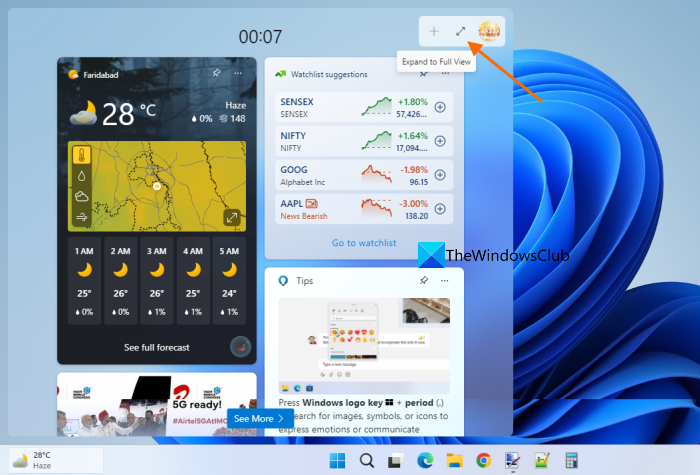
Per activar o habilitar el mode de pantalla completa per als ginys a Windows 11, seguiu aquests passos:
- Feu clic a la icona del widget a la barra de tasques o feu clic al botó Win+W tecla d'accés ràpid
- feu clic Amplieu-lo a la vista completa icona disponible al tauler de widgets (just abans Configuració icona) a la cantonada superior dreta
- En mode de pantalla completa, els ginys ocuparan tota la pantalla de l'escriptori i només serà visible la barra de tasques.
- Per sortir dels widgets de pantalla completa, feu servir el botó Enrotlla la meitat la icona està disponible a la cantonada superior dreta del tauler de widgets.
Desactiveu els widgets de pantalla completa a Windows 11
Si ja no voleu utilitzar aquesta opció, podeu desactivar els ginys de pantalla completa a Windows 11 seguint aquests passos:
revela la contrasenya de Windows 10
- Baixeu el fitxer ZIP de ViveTool i extreu-lo.
- Copia el camí a ViveTool.exe fitxer al porta-retalls
- Obert Símbol d'ordres elevat finestra
- A la finestra del símbol d'ordres, afegiu el camí al fitxer EXE de ViveTool i l'opció de desactivació juntament amb el número d'identificació. L'equip farà:
Executeu l'ordre. Finalment, reinicieu l'ordinador i es desactivarà el mode de visualització del giny complet.
Espero que això ajudi.
Llegeix també: Els millors ginys i gadgets gratuïts per a Windows 11
Com fer que la meva pantalla sigui completa a Windows 11?
Si esteu buscant una manera d'utilitzar el menú Inici a pantalla completa a Windows 11, malauradament això no és possible. És possible que rebem algunes actualitzacions sobre això en el futur. De moment, podeu utilitzar el menú Inici de pantalla completa a Windows 10. Però si voleu incloure-ho Revisió completa per als ginys a Windows 11, això es pot fer amb uns quants passos senzills. Fes una ullada a aquesta publicació.
Com habilitar els widgets a Windows 11?
Windows 11 ofereix opcions integrades per afegir o eliminar ginys de la barra de tasques. Si la icona del giny no apareix a la barra de tasques de Windows 11, podeu afegir-la mitjançant l'aplicació Configuració. L'accés a Personalització categoria a l'aplicació Configuració i obre Barra de tasques pàgina. En aquesta pàgina, activeu el botó Ginys.
Com canviar la mida d'un widget a Windows 11?
Si voleu canviar la mida d'un widget a Windows 11, feu clic al botó Opcions ( tres punts verticals ) per al giny al tauler de giny. Al menú emergent, seleccioneu Petit , Mig , o Gran opció i aquest giny es canviarà de mida en conseqüència i immediatament. Si voleu, també podeu utilitzar el mode de pantalla completa per als ginys a Windows 11. Aquesta publicació anterior conté una guia pas a pas sobre com habilitar ginys a pantalla completa a Windows 11. Fes-hi una ullada.
Llegeix més: Els millors widgets de rellotge d'escriptori gratuïts per a Windows 11/10 .